Как поделиться книгами Kindle с другими членами семьи
Kindles – замечательная вещь. Они идеально подходят для всего, от поездок до ежедневных поездок на работу, и дают вам возможность владеть тысячами романов, биографий и многим другим, не занимая физического пространства. Более того, вы даже можете поделиться своими книгами Kindle с семьей и друзьями.
Все, что вам нужно сделать, это настроить Семейную библиотеку в своей учетной записи Amazon, что является одним из преимуществ создания домашнего хозяйства Amazon. В этой статье мы объясним, как настроить и использовать Семейную библиотеку, чтобы вы могли делиться своими книгами Kindle с другими членами вашей семьи.
Что такое семейная библиотека?
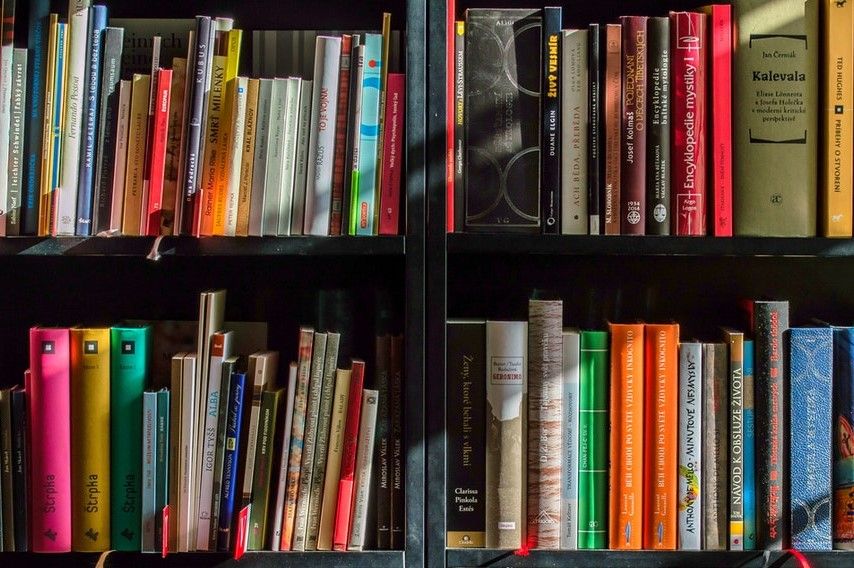
Ранее мы подробно рассказывали, как бесплатно одалживать книги Kindle друзьям , что является очевидным преимуществом ведения учетной записи Amazon.
Однако здесь есть несколько мелких проблем. Вы можете поделиться каждой книгой только в течение двухнедельного периода, и каждую книгу можно выдать только один раз. Передача книги должна быть подтверждена получателем по электронной почте, и вы не можете читать книгу, которую он одолжил, пока она все еще находится у него.
Семейная библиотека покончила со всем этим. Это не только дает другому взрослому, а также до четырех детей полный и неограниченный доступ к вашим покупкам электронных книг, но также нет абсолютно никаких ограничений на то, сколько раз кто-то еще может прочитать то, что находится в вашей коллекции.
Ваш партнер может прочитать тот бестселлер, о котором вы говорили несколько дней. Дети могут читать ваши любимые детские сказки. Вы даже можете читать одну и ту же книгу одновременно с кем-то еще, поэтому она идеально подходит для семейных книжных клубов!
Семейная библиотека тоже работает в обоих направлениях. Если другой взрослый, с которым вы делитесь, выберет новый заголовок, вы также сможете загрузить и прочитать его на своем собственном устройстве, даже если он еще не открыл его. Вероятно, это лучший способ поделиться и быстро собрать огромную коллекцию книг, которую можно взять с собой в отпуск или почитать, отдыхая дома.
Если вы все еще чувствуете, что ваша библиотека недостаточно велика, даже когда вы делитесь со вторым взрослым, вы можете взглянуть на некоторые полезные сайты, чтобы получить больше от вашего Kindle .
Что делать, прежде чем делиться электронными книгами
Вы не можете создать семейную библиотеку и делиться электронными книгами, пока не создадите домохозяйство Amazon. Чтобы узнать, как это сделать, ознакомьтесь с нашей статьей, в которой объясняется, как настроить учетную запись Amazon Household и управлять ею .
Если вы планируете поделиться своей библиотекой с другим взрослым, вам необходимо включить совместное использование контента. Для этого выполните следующие действия:
- Войдите в свою учетную запись Amazon, затем перейдите в Программы покупок и аренда> Amazon Household .
- Щелкните раскрывающееся меню Управление семейной библиотекой .
- Включите совместное использование электронных книг.
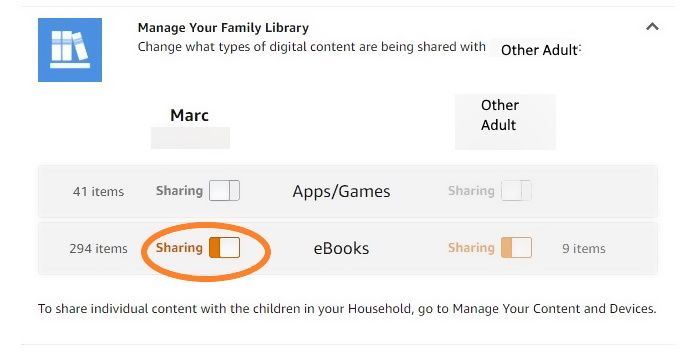
Независимо от того, предоставляете ли вы доступ ко всей своей библиотеке или позволяете им читать одну или две книги, этот шаг позволит вам поделиться своим выбором электронных книг со вторым взрослым.
Как поделиться отдельными электронными книгами в браузере
Возможно, вы не захотите делиться всем в своей коллекции. Чтобы поделиться отдельными электронными книгами с другим взрослым или ребенком, просто выполните следующие действия.
- Войдите в свою учетную запись Amazon, затем перейдите в раздел «Цифровой контент и устройства»> «Управление контентом и устройствами» .
- Щелкните Показать семейную библиотеку .
- Чтобы добавить отдельную книгу, нажмите трехкнопочный многоточие в разделе «Действия», затем « Управление семейной библиотекой» .
- Выберите, с кем поделиться книгой.
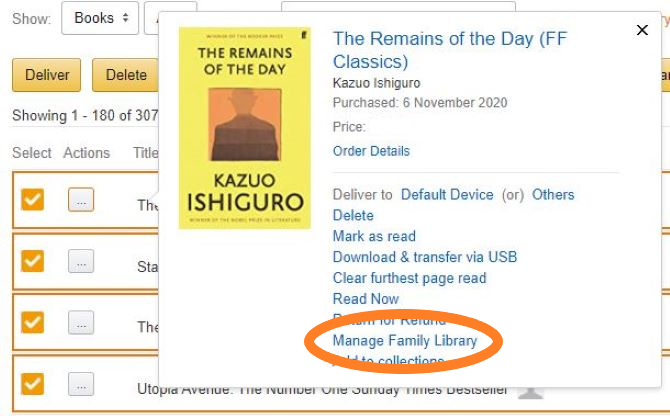
Если вы хотите поделиться несколькими книгами одновременно, но не всей своей коллекцией, вы также можете выбрать несколько заголовков, установив флажки слева. Затем нажмите « Добавить в библиотеку» и выберите, с кем поделиться.
Как поделиться всеми своими электронными книгами сразу в браузере
Иногда вам захочется поделиться всей своей библиотекой. Будь то другой взрослый в вашей семье Amazon или ребенок постарше, это даст выбранному вами человеку возможность читать каждую электронную книгу, которая у вас есть. Чтобы поделиться всеми своими книгами сразу, вам необходимо сделать следующее:
- Войдите в свою учетную запись Amazon, затем перейдите в раздел «Цифровой контент и устройства»> «Управление контентом и устройствами» .
- Щелкните Показать семейную библиотеку .
- Нажмите « Выбрать все» , затем « Добавить в библиотеку» .
- Выберите, с кем вы хотите поделиться.
- Щелкните ОК .
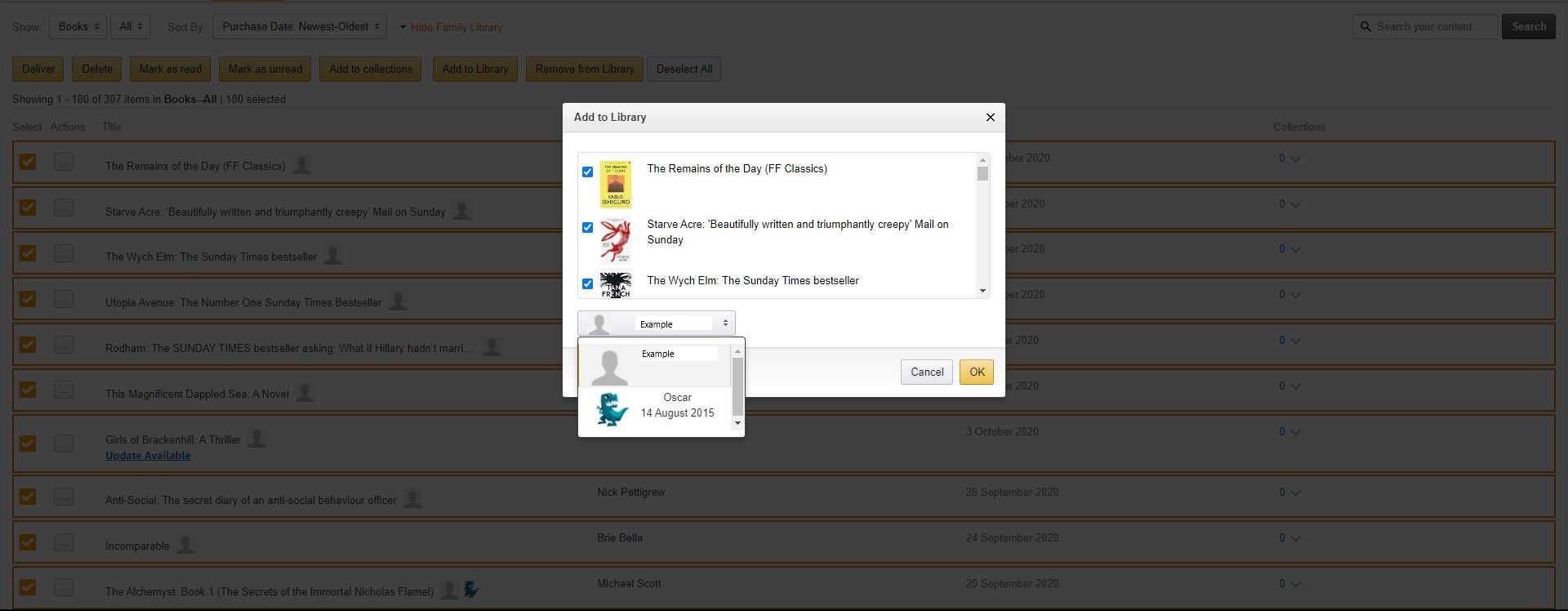
Как поделиться своими электронными книгами с взрослым на Kindle
Если вы хотите поделиться своей коллекцией сразу, вам даже не нужно авторизоваться через браузер; все это можно сделать напрямую через устройства Kindle. Чтобы разрешить другому взрослому доступ ко всем вашим книгам с помощью Kindle, вам необходимо выполнить этот процесс.
- На главном экране нажмите трехточечный многоточие в правом верхнем углу страницы.
- Щелкните Настройки .
- Отправляйтесь в домашнюю и семейную библиотеку .
- Выберите владельца устройства .
- Щелкните Семейная библиотека .
- Подтвердите, что вы хотите разрешить совместное использование контента.
- Подтвердите, что хотите поделиться всеми книгами.
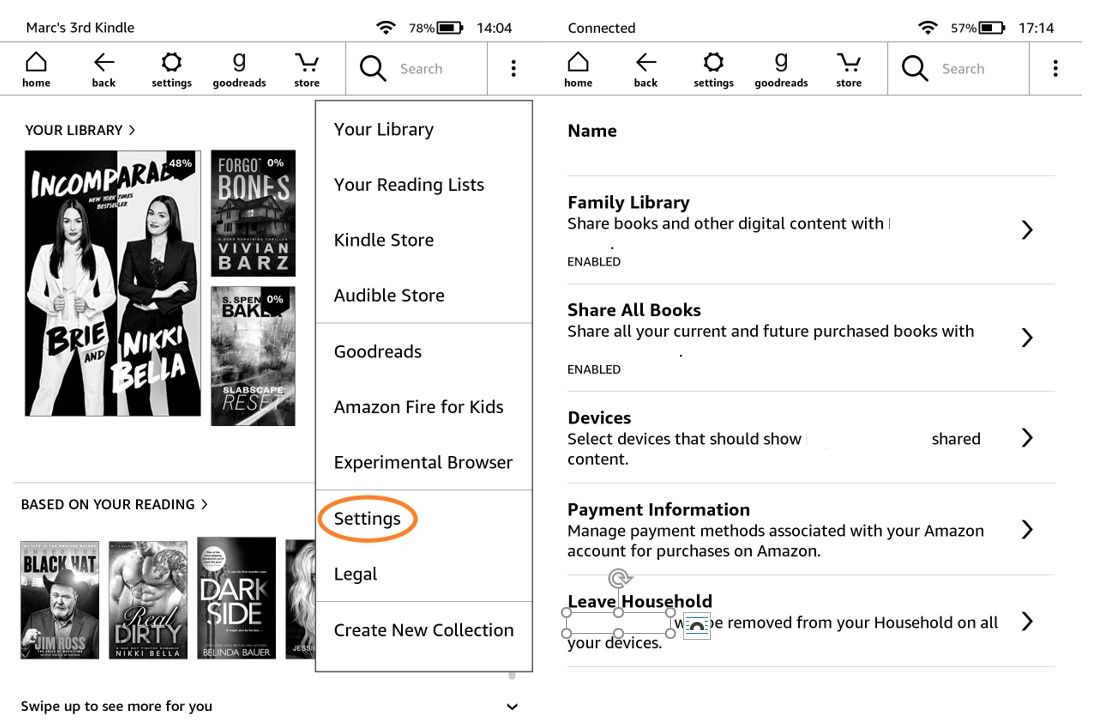
Другой взрослый должен будет ввести свой пароль на вашем Kindle. Это даст им доступ к вашим книгам. Затем им нужно будет выполнить те же действия на своем устройстве, а вам нужно будет ввести свой адрес электронной почты и пароль в их Kindle, чтобы они могли поделиться с вами своей коллекцией.
Такой способ обмена электронными книгами всегда требует, чтобы другой человек вводил свои данные, даже если он уже является частью вашей семьи Amazon.
Как поделиться своими электронными книгами с ребенком на Kindle
Вы также можете использовать свой Kindle, чтобы выбрать, какими названиями поделиться с детьми в вашем доме Amazon. Для этого сначала зайдите в Household & Family Library , затем:
- Нажмите на изображение профиля ребенка справа от экрана.
- Выберите Библиотека . Если вы еще этого не сделали, вам будет предложено настроить ПИН-код родительского контроля, а затем вы сможете выбрать, чем именно поделиться.
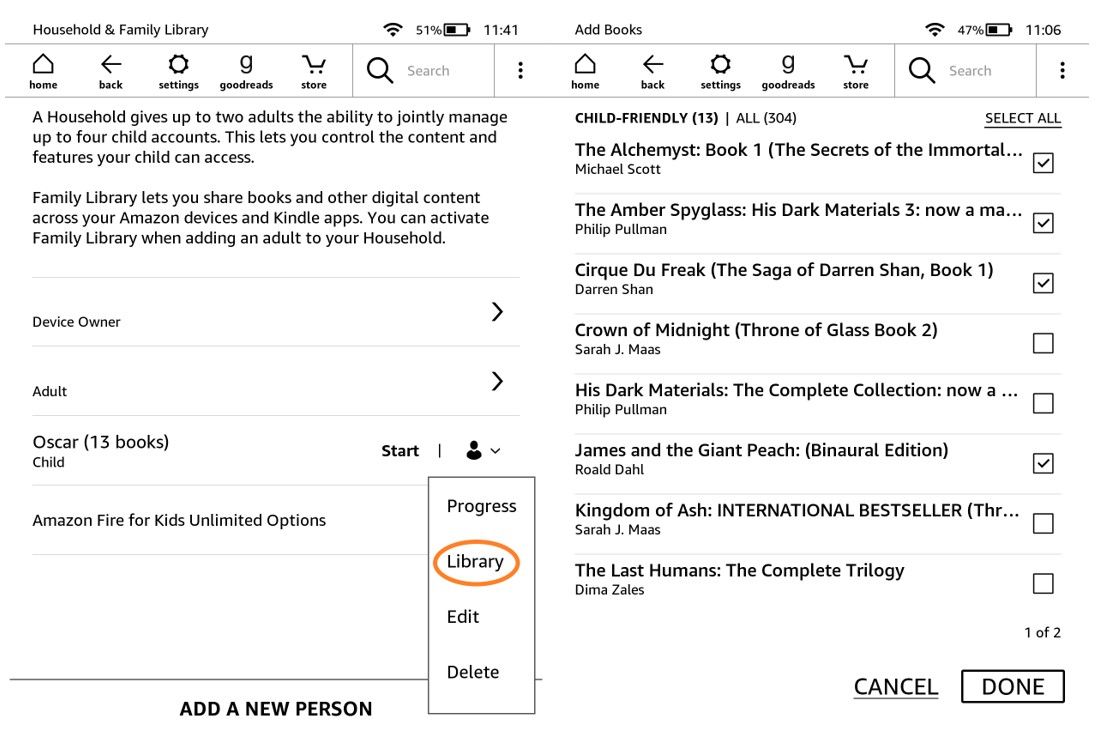
Совместное использование вашей коллекции с ребенком разделено на две категории: для детей и для всех, поэтому вы можете назначить только электронные книги, подходящие для детей, или предоставить полный доступ ко всему, что у вас есть. Вы также можете выбрать книги по одной или выбрать все перед подтверждением, нажав Готово .
Ваша семейная библиотека готова к использованию
Как и другие преимущества в домохозяйстве Amazon, возможность создать семейную библиотеку – это преимущество, которое говорит само за себя. Вы можете сэкономить деньги в долгосрочной перспективе, и тот факт, что его нужно активировать только один раз, означает, что это намного удобнее, чем просто одалживать титул.
Одна вещь, о которой следует помнить; если по какой-либо причине вы удалите другого взрослого из своего дома на Amazon, вы потеряете доступ к коллекциям друг друга. Вы также не сможете добавить еще одного взрослого в течение 180 дней с момента его удаления, поэтому вы не можете использовать это преимущество, чтобы прочитать книги многих людей за короткий промежуток времени.
В общем, Amazon Library – это фантастический способ для семей пользоваться единой коллекцией без ограничений.